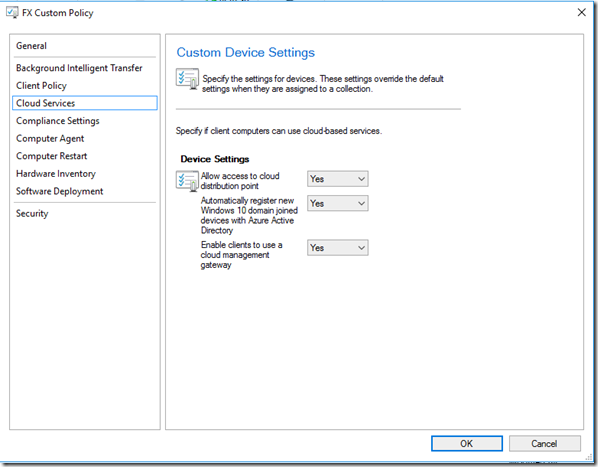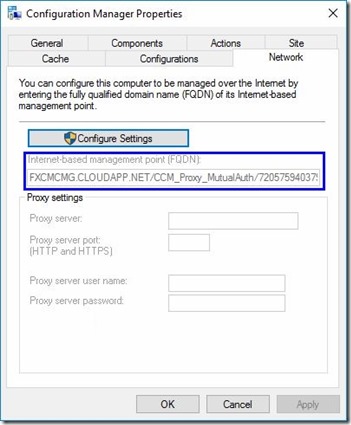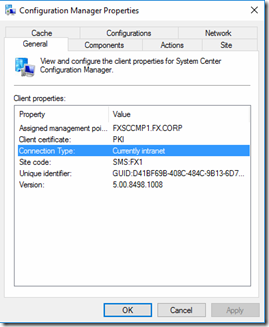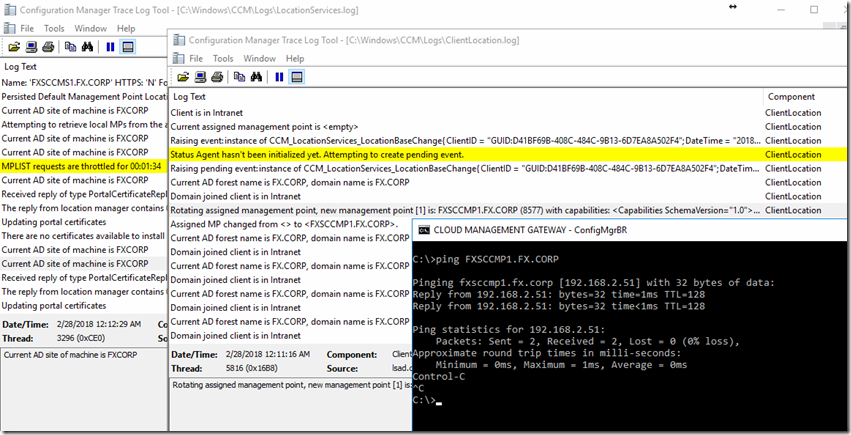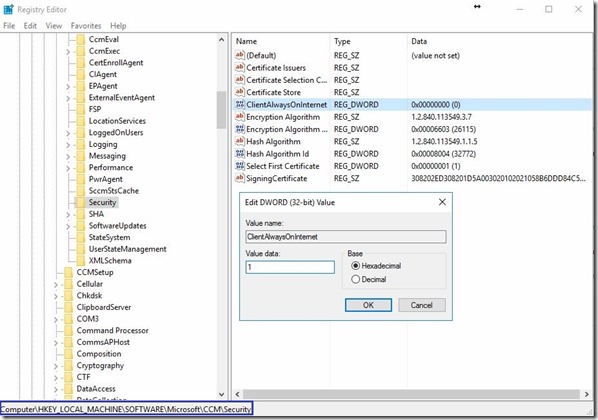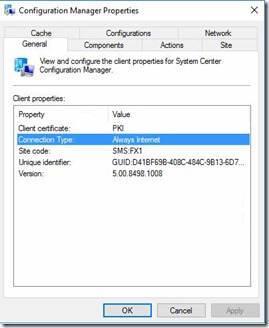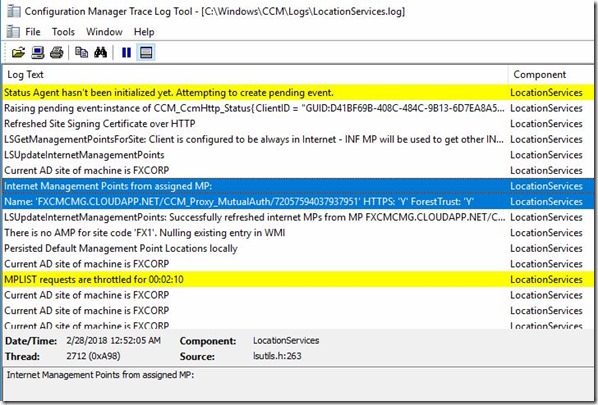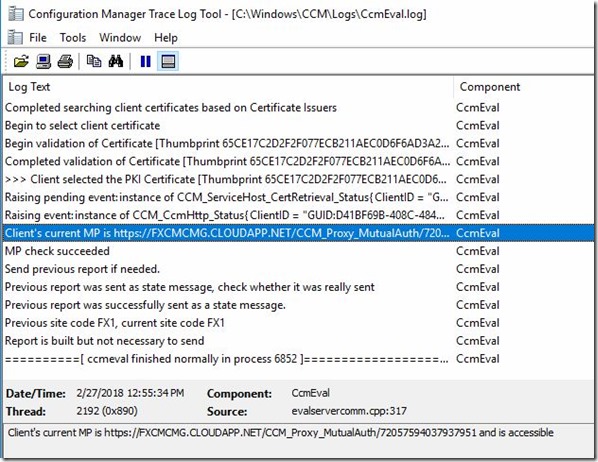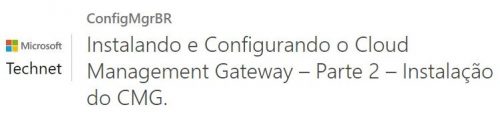Instalando e Configurando o Cloud Management Gateway – Parte 3 – Client Settings.
A partir da versão 1706 temos uma nova opção de Client Settings chamada Cloud Services onde podemos permitir que determinados dispositivos de uma collection tenham acesso ao Cloud Management Gateway. Abaixo um exemplo da Client Settings.
Configure para Yes e faça o deployment dessa Client Settings para uma collection onde tenha os dispositivos que irão receber a configuração do Cloud Management Gateway.
Após o cliente do System Center Configuration Manager receber a política permitindo acesso ao Cloud Management Gateway, ele irá preencher o campo selecionado abaixo, e quando o mesmo não estiver na rede local, automaticamente irá tentar se conectar ao Cloud Management Gateway. Sendo assim, irá receber políticas, deployments e mais.
Verificado que o cliente recebeu a política corretamente vamos realizar um teste.
Note que o cliente abaixo está na intranet conforme abaixo.
Nos logs LocationServices.log e ClientLocation.log notamos que a conexão está sendo realizada totalmente na intranet utilizando o Management Point local.
A fim de teste, podemos alterar no registro para que o cliente force a conexão via internet, alterando o registro abaixo com o valor 1 e reiniciar o serviço SMS Agent Host.
Verificamos agora que o cliente já está configurado para Always internet.
Ao consultar o log LocationServices.log já podemos notar a alteração para o Cloud Management Gateway.
Ao acessar o log CcmEval.log, notamos o sucesso na conexão onde mostra que o Management Point foi alterado para o Cloud Management Gateway, e o mesmo está acessível.
Finalizamos então os Posts referentes ao Cloud Management Gateway e agora certamente você já esta com o seu testado e funcional. Caso tenha dúvidas ou perdeu alguma parte, acesse abaixo as primeiras publicações sobre o Cloud Management Gateway.
Conteúdo criado e publicado por:
Jeovan M Barbosa
Microsoft PFE
Configuration Manager